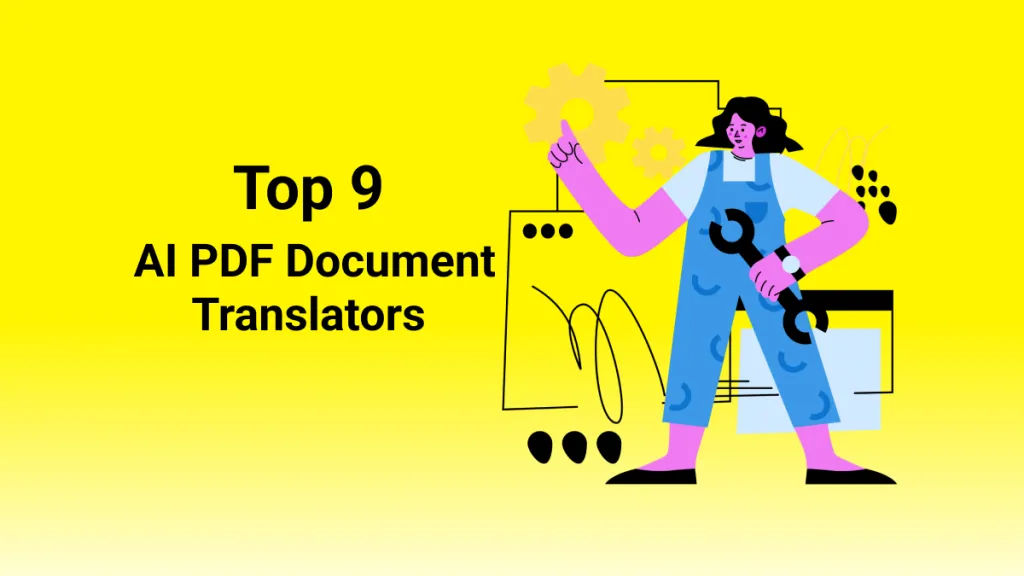Wanneer u in een snelle wereld werkt, hebt u handige en snelle toegang tot uw documenten nodig op het startscherm van uw Android-apparaat. Dit verbetert niet alleen uw workflow, maar maakt het werk ook efficiënter wanneer u met een groot aantal PDF-bestanden werkt. Of u nu een student bent die het zat is om steeds te schakelen tussen cursusmateriaal, aantekeningen en PDF-bestanden van opdrachten, of een professional die gefrustreerd raakt door het ophalen van contracten, rapporten en andere PDF-bestanden uit verschillende mappen, het kan nuttig zijn om te leren hoe u PDF-bestanden kunt herstellen voor snelle toegang op uw mobiele startscherm.
Door te leren hoe je een PDF aan het startscherm van Android toevoegt, kun je productiever worden zonder door meerdere apps te hoeven bladeren om een relevant bestand te vinden. Daarom bespreken we in dit artikel verschillende methoden en vinden we de meest geschikte techniek om een PDF aan het startscherm van Android toe te voegen.
Deel 1. Google Drive gebruiken om PDF toe te voegen aan het startscherm van Android
Nu we een basiskennis hebben van het belang van het toevoegen van PDF's aan het startscherm van Android-apparaten, gaan we kijken naar de methode voor het gebruik van Google Drive . Met deze cloudopslagtoepassing kunnen gebruikers PDF's toevoegen aan het startscherm van Android voor snelle toegang. Je kunt ook een kopie van het bestand of de link naar je PDF delen met wie je maar wilt via dit platform, dat in de onderstaande stappen wordt beschreven:
Stap 1. Nadat u de Google Drive-app hebt geopend, zoekt u het PDF-bestand en tikt u op de drie puntjes op het document om een pop-upmenu te openen.
Stap 2. Om een snelkoppeling van het PDF-bestand aan uw Android-startscherm toe te voegen, gebruikt u de optie ' Toevoegen aan startscherm ' in het menu.
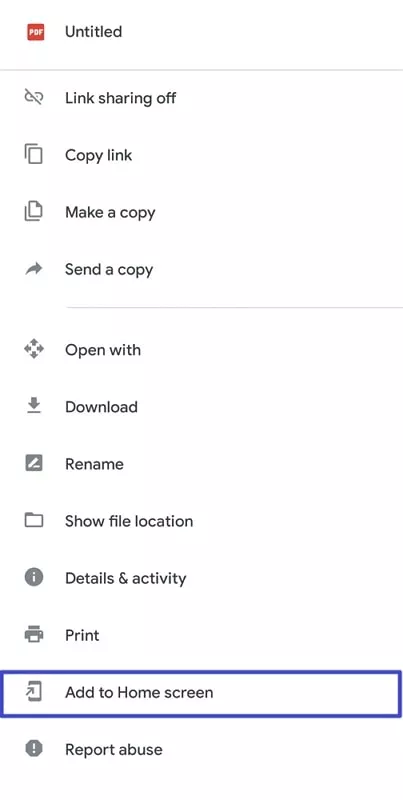
Deel 2. Een handleiding van derden voor het toevoegen van PDF aan het startscherm van Android
Naast Google Drive kunt u ook kiezen voor tools van derden, zoals Shorty of de ingebouwde Verkenner, om eenvoudig PDF-bestanden toe te voegen aan het startscherm van uw Android-telefoon. In dit gedeelte bespreken we de twee beste tools die u kunt gebruiken om snel toegang te krijgen tot de PDF-bestanden op uw startscherm:
Een app van derden gebruiken
Shorty is een mobiele Android-applicatie waarmee gebruikers elk gewenst bestand of URL kunnen toevoegen aan het startscherm van hun apparaat. Met deze applicatie kun je bestanden toevoegen aan het startscherm vanuit de interface van elke andere mobiele app. Gebruikers kunnen het pin-icoon naar wens aanpassen om er gemakkelijker doorheen te navigeren.
Stap 1. Wanneer u het PDF-bestand in een app op uw Android-apparaat zoekt, drukt u lang op het PDF-bestand en klikt u op het pictogram/de knop ' Delen ' om een nieuw menu onderin te openen.
Stap 2. Nadat u het menu ' Delen met ' hebt geopend, vindt u verschillende opties om uw PDF-bestand te delen. Selecteer hier het ' Shorty' -pictogram met het label ' Vastmaken aan startscherm ' om door te gaan met deze taak.
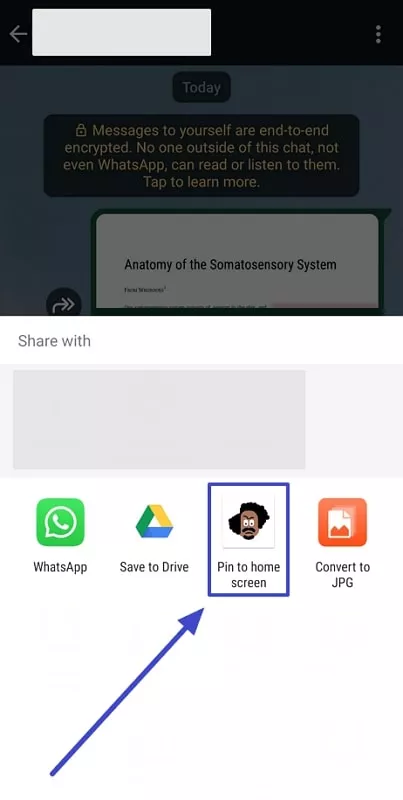
Stap 3. Er opent een venster ' Snelkoppeling maken ' in de applicatie, waar u de pinstijl kunt aanpassen en tags kunt toevoegen. Zodra u tevreden bent met de wijzigingen, tikt u op het vinkje in de rechterbovenhoek en klikt u op de knop ' Toevoegen ' in het nieuwe pop-upmenu om de klus te klaren.
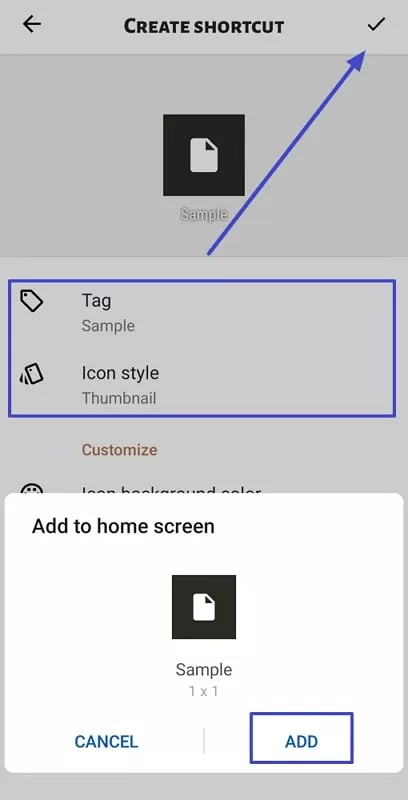
De app Verkenner gebruiken
Laten we verder kijken hoe je in een paar stappen PDF-bestanden kunt toevoegen aan het startscherm van Android met behulp van de Verkenner. Gebruikers kunnen ook de instellingen van de snelkoppelingen die ze maken naar eigen wens aanpassen. Bovendien kun je met de Verkenner je bestanden effectief beheren en overzichtelijk opslaan. Bekijk de onderstaande snelstartgids om te leren hoe je snelkoppelingen kunt toevoegen met deze ingebouwde bestandsbeheerder:
Stap 1. Open de bestandsverkenner op Android en ga naar de map ' Documenten '. Blader vervolgens door de bestanden en zoek het PDF-bestand waarnaar u een snelkoppeling wilt maken.
Stap 2. Nadat u de PDF hebt gevonden, drukt u lang op de drie puntjes onderaan het scherm en tikt u erop. Er verschijnt een pop-upmenu en u moet de optie ' Bureaubladsnelkoppeling maken ' selecteren om de PDF aan het startscherm vast te zetten.
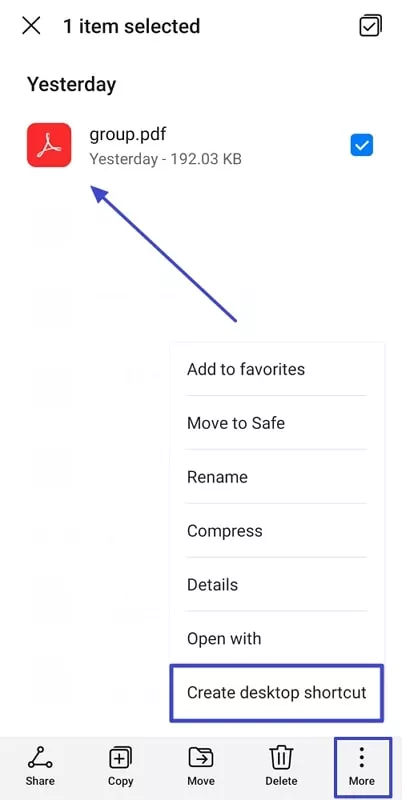
Bonusonderdeel. Optimaliseer het openen van PDF's op het startscherm met UPDF.
We hebben verschillende methoden besproken voor het toevoegen van PDF's aan het startscherm van een Android-telefoon met verschillende effectieve apps. Het simpelweg vastzetten van de PDF aan het startscherm lost echter alleen het probleem van " snelle toegang " op. In de praktijk is verdere annotatie, bewerking of compressie van bestanden nodig. Soms wilt u mogelijk ook verschillende leesmodi gebruiken (zoals de nachtmodus of weergave met twee pagina's), dus hebt u een uitstekende PDF-reader nodig. UPDF is zo'n PDF-reader en -editor met geavanceerde bewerkingsfuncties waarmee u tekst en afbeeldingen aan uw PDF-bestand kunt toevoegen en aanpassen. Het is beschikbaar voor Android- , iOS-, Windows- en Mac-systemen.
Door eenvoudigweg op de PDF-snelkoppeling op het startscherm te klikken (standaard geopend met UPDF), kunt u:

- Lees PDF-bestanden eenvoudig en handig met de AI-assistent , die lange PDF-tekstbestanden kan samenvatten en herformuleren, en die beschikt over functies zoals AI PDF-naar-mindmap en chatten met PDF's / afbeeldingen .
- Voeg bladwijzers toe om efficiënter door de pagina's te navigeren en specifieke secties te vinden. Het ondersteunt zelfs het hernoemen, opslaan en verwijderen van toegevoegde bladwijzers om rommel in het document te voorkomen.
- Kies uit verschillende weergavemodi, van weergave op één pagina tot scrollen op twee pagina's, voor een betere visualisatie.
- Verklein de omvang van zware PDF-bestanden zonder kwaliteitsverlies met behulp van de compressiefunctie. Dit maakt delen met collega's eenvoudiger en voorkomt problemen met de bezorging van e-mails bij grote bestanden.
- Beheer uw bestanden moeiteloos met UPDF, dat opties biedt zoals afdrukken, kopiëren, delen en meer. U kunt ook mappen beheren door secties te maken, ze te hernoemen en ze indien nodig te verwijderen.
- Haal informatie op, kopieer en plak tekst en deel of verwijder pagina's naar wens bij het organiseren van uw PDF.
Laten we de ervaring met en zonder UPDF op het mobiele startscherm verder vergelijken:
| Operationele stappen | Zonder UPDF | Met UPDF |
| PDF openen | Standaard systeemlezer, beperkte functionaliteit | Past automatisch de beste leesindeling aan |
| Dringende tekstwijziging | Kan niet rechtstreeks bewerken | Ingebouwde editor om aantekeningen te maken, commentaar te leveren, notities te maken, markeringen aan te brengen, te ondertekenen en te bewerken in PDF-formaat. |
| Synchronisatie tussen apparaten | Handmatige bestandsoverdracht | UPDF Cloud synchroniseert automatisch geannoteerde versies |
| Vergaderscenario | Kan PDF niet als diavoorstelling presenteren | PDF presenteren als diavoorstelling + laserpointertool voor demonstratie |
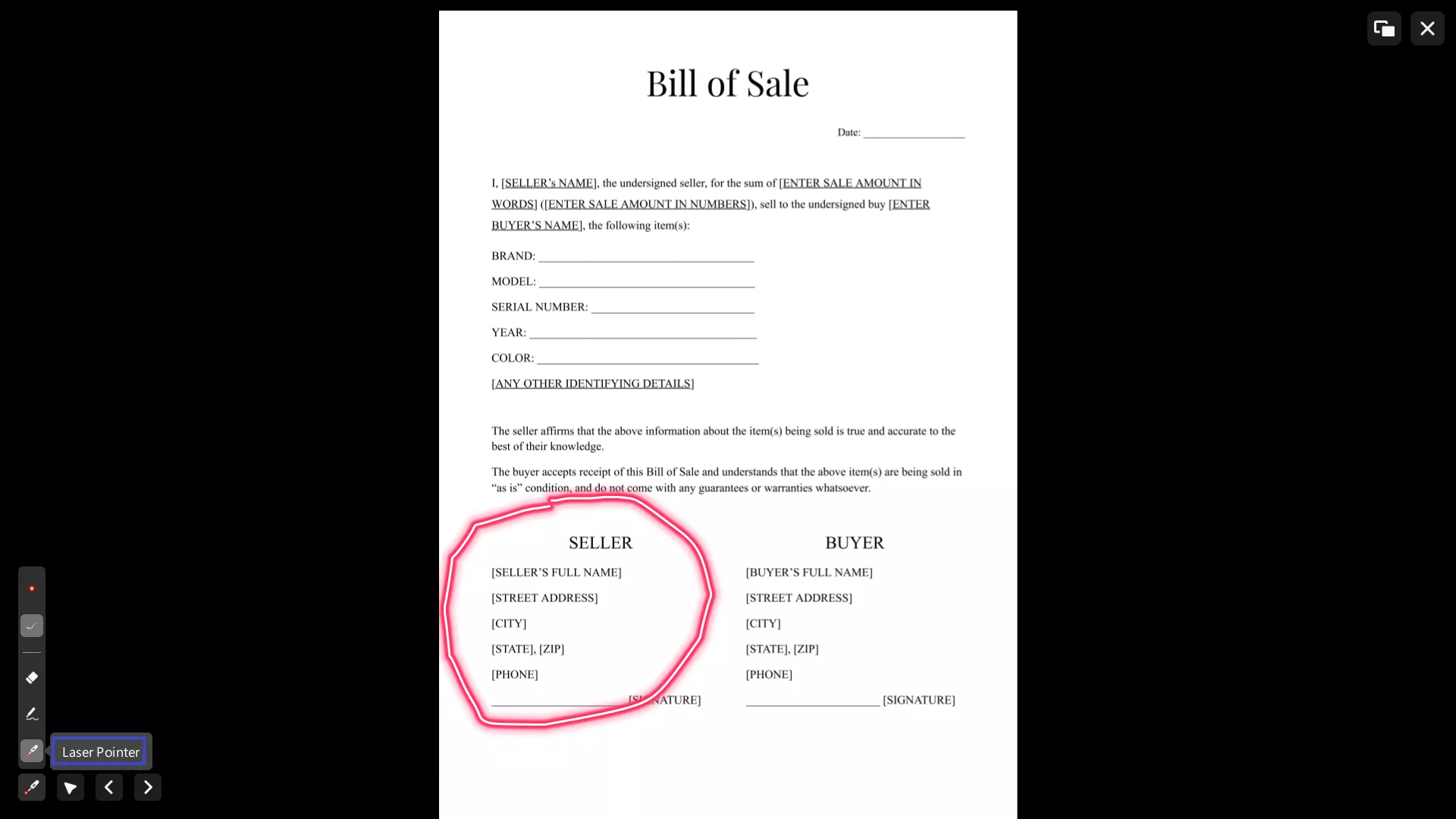
Gezien al deze functies adviseren wij u de UPDF-app op uw apparaat te downloaden om optimaal te kunnen lezen.
Windows • macOS • iOS • Android 100% veilig
Conclusie
Tot slot: nadat je een PDF hebt toegevoegd aan het startscherm van je Android-apparaat, heb je snel toegang tot belangrijke PDF-bestanden. Daarom is het belangrijk om te leren hoe je een PDF kunt toevoegen aan je Android-startscherm met behulp van Google Drive en diverse uitstekende apps van derden. Deze apps leggen je de eenvoudige procedure uit om een PDF toe te voegen aan je Android-startscherm.
Zodra je dat hebt toegevoegd, kun je echter alleen nog de UPDF-app gebruiken, die een uitstekende leeservaring biedt. Je kunt ermee tussen pagina's wisselen door de weergave te wijzigen, zoeken naar specifieke woorden en nog veel meer. Download deze geavanceerde app op je apparaat om de workflow te stroomlijnen.
Windows • macOS • iOS • Android 100% veilig
 UPDF
UPDF
 UPDF voor Windows
UPDF voor Windows UPDF voor Mac
UPDF voor Mac UPDF voor iPhone/iPad
UPDF voor iPhone/iPad UPDF voor Android
UPDF voor Android UPDF AI Online
UPDF AI Online UPDF Sign
UPDF Sign PDF bewerken
PDF bewerken PDF annoteren
PDF annoteren PDF maken
PDF maken PDF-formulier
PDF-formulier Links bewerken
Links bewerken PDF converteren
PDF converteren OCR
OCR PDF naar Word
PDF naar Word PDF naar afbeelding
PDF naar afbeelding PDF naar Excel
PDF naar Excel PDF organiseren
PDF organiseren PDF samenvoegen
PDF samenvoegen PDF splitsen
PDF splitsen PDF bijsnijden
PDF bijsnijden PDF roteren
PDF roteren PDF beveiligen
PDF beveiligen PDF ondertekenen
PDF ondertekenen PDF bewerken
PDF bewerken PDF opschonen
PDF opschonen Beveiliging verwijderen
Beveiliging verwijderen Lees PDF
Lees PDF UPDF Cloud
UPDF Cloud PDF comprimeren
PDF comprimeren PDF afdrukken
PDF afdrukken Batch Process
Batch Process Over UPDF AI
Over UPDF AI UPDF AI-oplossingen
UPDF AI-oplossingen AI Gebruikersgids
AI Gebruikersgids FAQ over UPDF AI
FAQ over UPDF AI PDF samenvatten
PDF samenvatten PDF vertalen
PDF vertalen Chatten met PDF
Chatten met PDF Chatten met afbeelding
Chatten met afbeelding PDF naar Mindmap
PDF naar Mindmap Chatten met AI
Chatten met AI PDF uitleggen
PDF uitleggen Wetenschappelijk onderzoek
Wetenschappelijk onderzoek Papier zoeken
Papier zoeken AI-proeflezer
AI-proeflezer AI-schrijver
AI-schrijver AI-huiswerkhulp
AI-huiswerkhulp AI-quizgenerator
AI-quizgenerator AI-wiskundige oplosser
AI-wiskundige oplosser PDF naar Word
PDF naar Word PDF naar Excel
PDF naar Excel PDF naar PowerPoint
PDF naar PowerPoint Gebruikershandleiding
Gebruikershandleiding UPDF-trucs
UPDF-trucs Veelgestelde Vragen
Veelgestelde Vragen UPDF Beoordelingen
UPDF Beoordelingen Downloadcentrum
Downloadcentrum Blog
Blog Nieuwsruimte
Nieuwsruimte Technische Specificaties
Technische Specificaties Updates
Updates UPDF versus Adobe Acrobat
UPDF versus Adobe Acrobat UPDF versus Foxit
UPDF versus Foxit UPDF versus PDF Expert
UPDF versus PDF Expert